证书常见问题
Adobe Acrobat Reader
1. 下载根证书至本地,根证书下载地址
2. 点击【acrobat reader】程序,打开 acrobat reader 阅读器。
3. 选择【首选项】。

4. 选择【签名】选项卡的【身份与信任证书】,点击【更多】按钮。

5. 在弹出窗口中选择【可信任证书】,点击上方的【导入】按钮。

6. 在弹出窗口中点击【浏览】选择要导入的信任根证书。
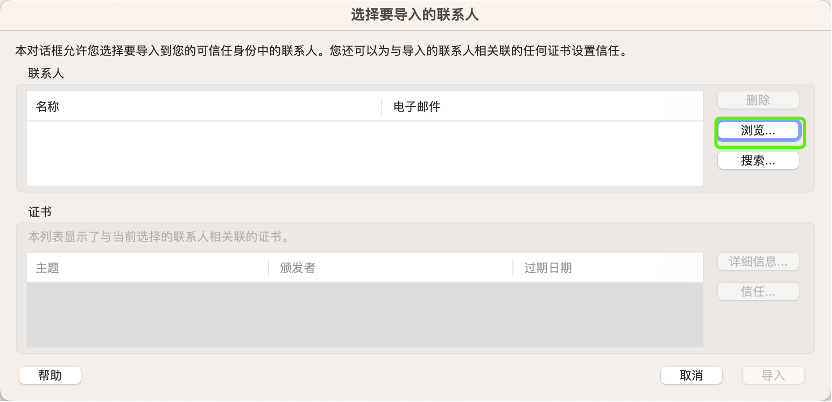
7. 选择好证书后,在下方的证书列表中选中需要信任的证书,点击【信任】按钮。
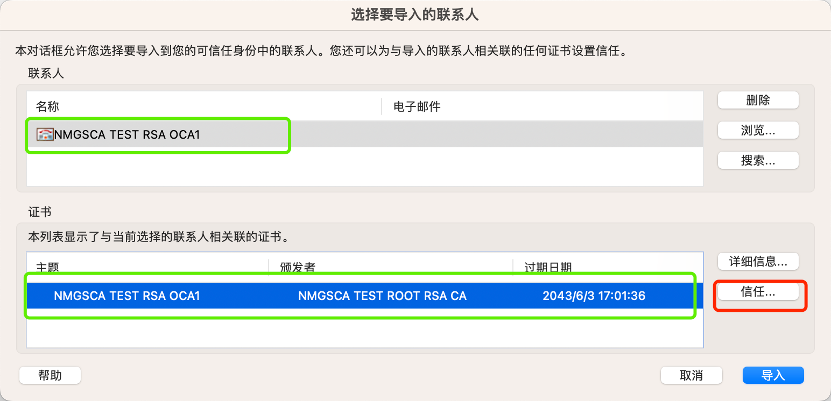
8. 在弹出窗口中勾选【将本证书用作可信任根】,点击【确定】按钮。
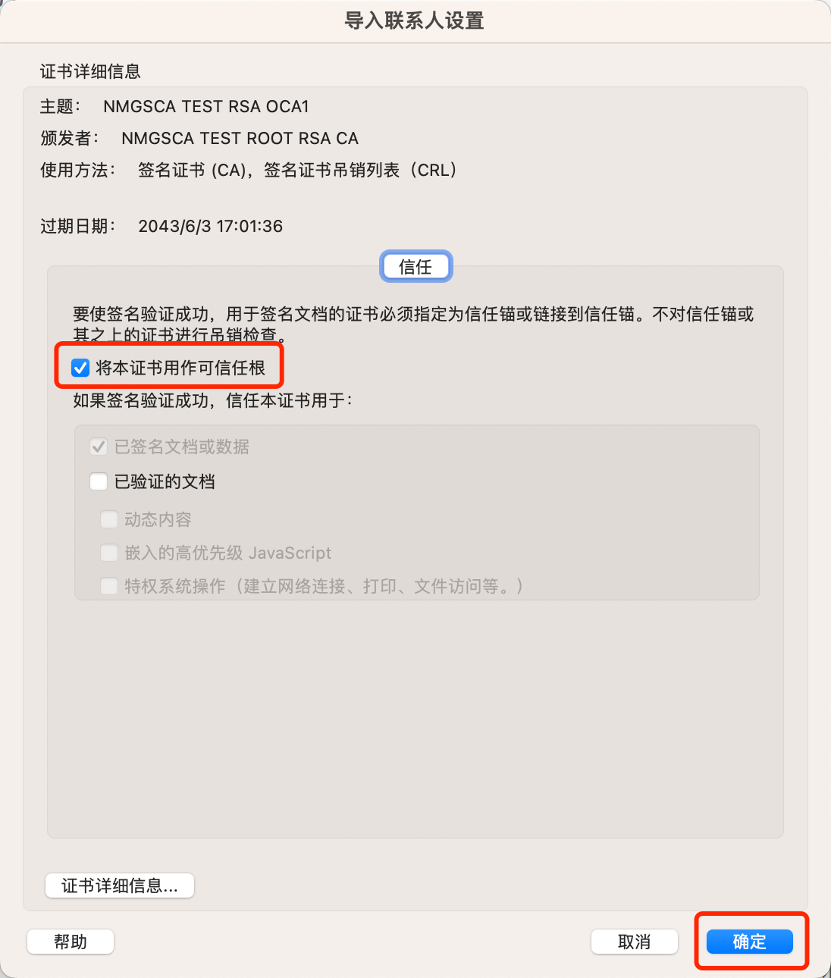
9. 在选择认证证书界面点击【导入】按钮,完成信任根证书的导入。
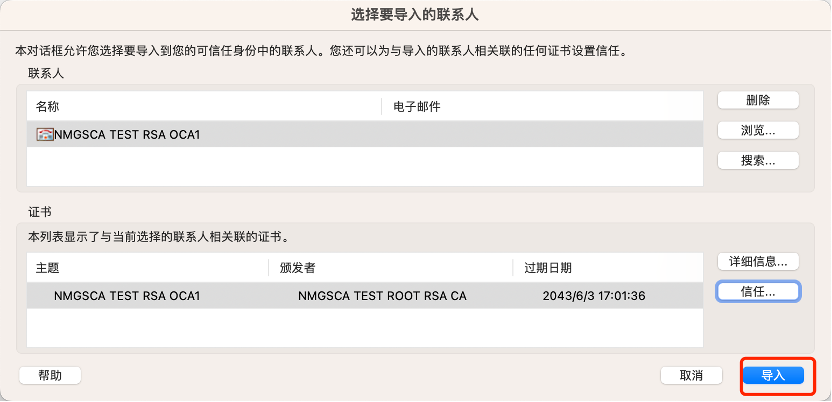
10. 通过系统弹出信息框确认导入结果,确认后点击【确定】按钮,关闭弹窗。
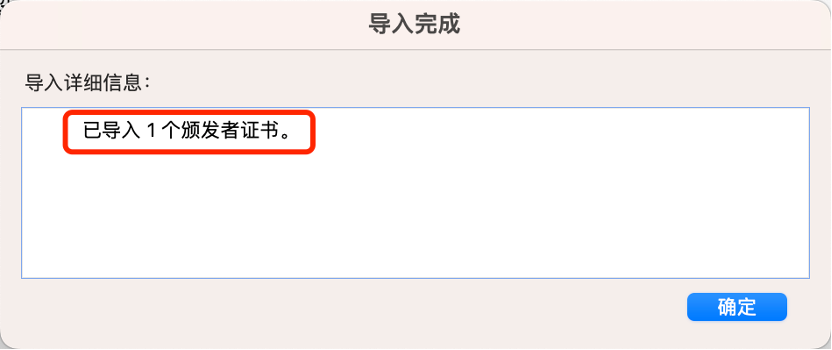
11. 点击【确定】按钮关闭首选项设置窗口,重新启动 acrobat reader 阅读器。
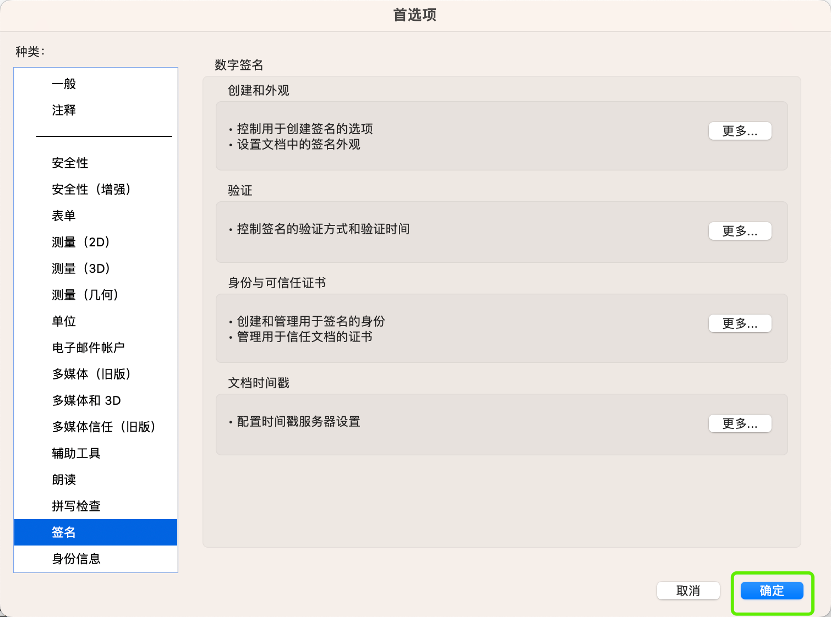
12. 打开需要验证的合同文件进行查看,选择【签名】面板,即可确认合同文件签名是否正常。

福昕阅读器
当验证数字签名或查看签名和嵌入的时间戳的属性时,结果可能显示“未知”或“无法验证”的状态。这时,您需要找到颁发该数字ID的证书或相应的时间戳服务器,并将其添加到“受信任的证书”列表中。
如需将信任的数字证书添加到“受信任的证书”列表中,请执行下列操作:
- 右击数字签名,选择“显示签名属性”。
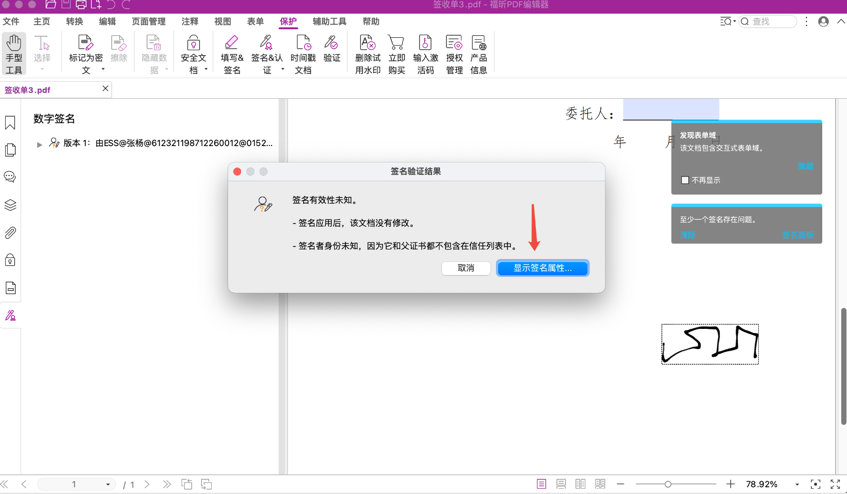
- 在“签名属性”对话框中,点击“显示证书”。
- 在“证书查看器”对话框中,在“信任”标签下为证书选择相应的信任设置:
- 将本证书用作信任根:将该证书视为受信任的根证书,且信任由该证书机构颁发的所有证书。当您将某个证书设定为信任锚后,程序将自动取消对该证书的吊销检查。
- 验证签名或证书文档:当验证签名或已认证文档时信任该证书。
- 点击“添加为可信任证书”,并再次确认。
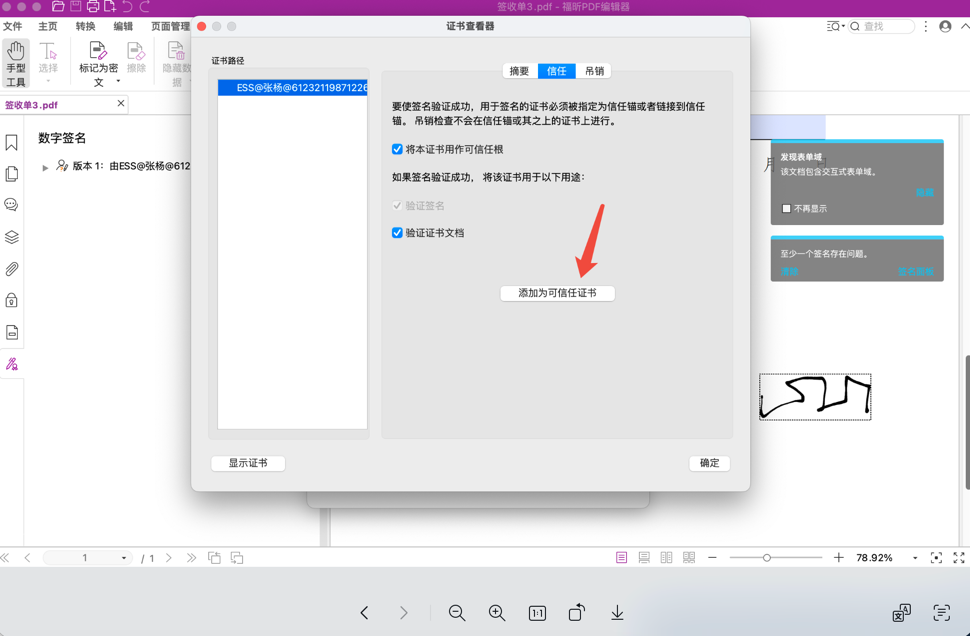
如需查看所有的根证书,请点击“保护”>“签名&认证”>“受信任的证书”。在“受信任的证书”窗口中,您可以管理所有的受信任的证书,如添加和导出证书、查看证书详细信息、删除证书以及证书的信任设置。